IP 주소 지정은 모든 네트워크 관리자의 작업에서 가장 중요한 측면 중 하나입니다. 연결된 각 장치에는 IP 주소가 필요하며 모두 고유해야 하며 IP 주소 충돌이 없어야 합니다. 수천 개의 장치가 있는 일반적인 대규모 조직에서는 모든 것이 원활하게 실행되도록 하기 위해 몇 가지 IP 주소 지정 도구가 필요합니다. 스프레드시트만 있으면 되는 시대는 지났습니다. 곧 알게 되겠지만 많은 유형의 IP 주소 지정 도구가 있지만 오늘은 특히 최고의 IP 주소 추적 도구를 보여드리고자 합니다.
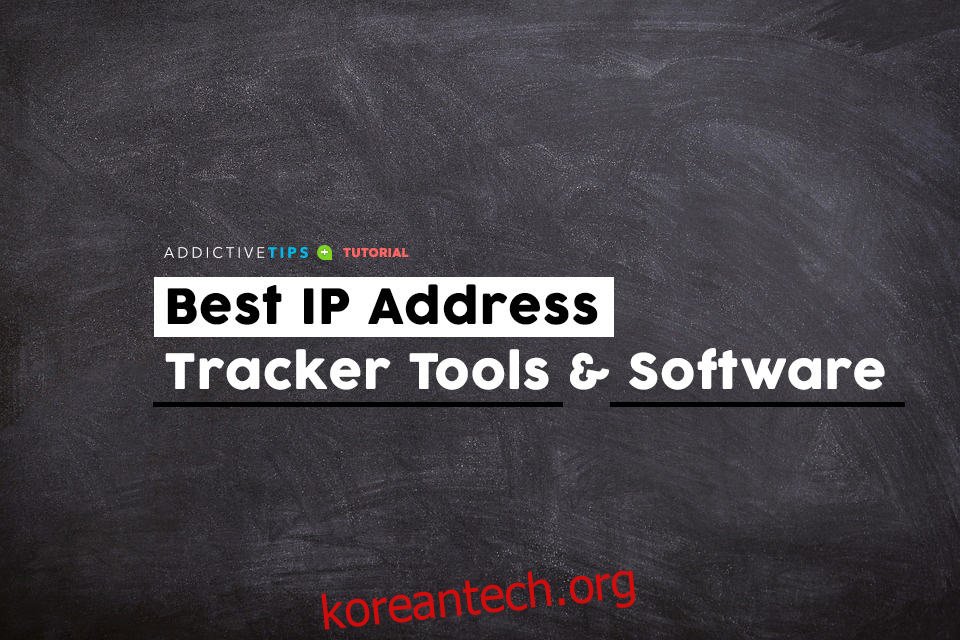
IP 주소의 필요성, IP 주소의 정의, 사용 방법 및 고유해야 하는 이유에 대해 이야기하면서 여정을 시작하겠습니다. 실제로, 나중에 보게 될 것처럼 항상 고유할 필요는 없습니다. 그런 다음 IP 주소 할당에 대해 논의하고 정적 할당과 동적 할당의 차이점과 각각의 장단점을 설명합니다. DDI는 최근 몇 년 동안 중요해졌기 때문에 우리가 다룰 다음 주제입니다. 그 다음에는 IP 주소 관리에 도움이 되는 다양한 유형의 도구에 대해 논의하고 마지막으로 우리가 찾을 수 있는 최고의 IP 주소 추적 도구에 대한 간략한 검토를 제공할 것입니다.
목차
IP 주소의 필요성
IP 주소는 네트워크에 연결된 각 장치를 고유하게 식별하는 데 사용됩니다. 아마 이미 알고 계실 것입니다. 그들은 IP 네트워크 세계의 주소와 같습니다. 요즘에는 IP 네트워크가 널리 보급되어 있지만 항상 그런 것은 아닙니다. Microsoft에는 NetBEUI 네트워킹이 있었고 Novell NetWare에는 IPX/SPX가 있었고 Apple에는 AppleTalk가 있었습니다. 사실 제조사마다 다른 네트워킹 방식을 사용하던 때가 있었습니다. 당시 IP 네트워크(Internet Protocol의 약자)는 짐작할 수 있듯이 인터넷에만 사용되었습니다. 결국 인터넷이 대중화되었고 모든 사람이 IP 네트워킹을 사용하는 것이 이해되기 시작했습니다. IP 주소는 곧 모든 컴퓨터 구성의 필수적인 부분이 되었습니다.
우리가 IP 주소가 각 장치를 고유하게 식별한다고 말했을 때 이것은 약간의 과장이었습니다. 실제로 IP 주소는 주어진 컨텍스트 내에서 장치를 고유하게 식별합니다. 따라서 IP 주소는 이 컨텍스트 내에서만 고유하면 됩니다. 인터넷은 이러한 컨텍스트이지만 인터넷에 액세스하는 모든 컴퓨터가 인터넷에 직접 연결할 필요는 없습니다. 대부분의 사용자는 일종의 게이트웨이를 통해 인터넷에 액세스하고 내부적으로 로컬 IP 주소를 사용합니다. 이러한 상황에서는 로컬 주소 지정만 고유해야 하며 다른 조직에서 동일한 IP 주소를 사용하는 경우가 많습니다. 예를 들어 일반적인 가정용 인터넷 WiFi 라우터를 예로 들어 보겠습니다. 그들 대부분은 내부 IP 주소로 192.168.0.1을 가지고 있습니다. 따라서 해당 특정 주소는 대부분의 홈 네트워크에 있습니다.
IP 주소 할당 및 관리
가장 작은 네트워크를 제외한 모든 네트워크에서 네트워크를 계획하는 첫 번째 단계는 IP 주소 지정 계획을 준비하는 것입니다. 계획의 이면에 있는 아이디어는 IP 주소가 사용되는 방식을 정의하는 것입니다. 예를 들어, IP 주소 범위는 서버용으로 예약될 가능성이 높습니다. 일부는 분명히 네트워크에 연결된 컴퓨터에 할당됩니다. 그리고 물론, IP 주소는 네트워킹 장비나 네트워크에 연결된 프린터와 같은 다른 장치를 위해 예약됩니다. 이 작업은 종종 스프레드시트 소프트웨어와 같은 간단한 도구를 사용하여 수행됩니다.
다음 작업은 장치에 IP 주소를 할당하는 것입니다. 이것을 IP 주소 할당이라고 합니다. 곧 보게 될 여러 가지 방법이 있지만 지금은 명심해야 할 중요한 점은 어떤 IP 주소가 장비에 할당되었는지 추적해야 한다는 것입니다. IP 주소 관리입니다.
정적 또는 동적?
기본적으로 IP 주소를 할당할 수 있는 방법에는 정적 또는 동적으로 두 가지가 있습니다. 고정 IP 주소 지정에는 연결된 각 장치에서 IP 주소 및 기타 IP 네트워킹 매개변수를 수동으로 설정하는 작업이 포함됩니다. 다소 노동 집약적이고 오류가 발생하기 쉽지만 장치 수가 적은 소규모 IP 주소 세그먼트에 널리 사용됩니다. 또한 종종 서버에서와 같이 IP 주소 지정의 완전한 제어가 중요한 상황에서 일반적으로 사용됩니다. 고정 IP 주소 지정 사용의 주요 단점은 필요한 관리 노력입니다.
동적 IP 주소 지정은 프로세스의 일부를 자동화합니다. DHCP(Dynamic Host Configuration Protocol)와 함께 사용됩니다. IP 주소를 자동으로 할당하고 연결된 장치의 네트워킹 매개변수를 구성하는 프로토콜입니다. 할당은 고정된 시간 동안 주소를 임대하는 DHCP 서버에 연결된 장치가 IP 주소를 요청하는 임대 프로세스를 통해 수행됩니다. 임대가 만료되면 DHCP 서버는 임대 주소를 사용 가능한 주소 풀로 반환합니다. 연결된 장치에는 만료되기 전에 임대를 갱신할 수 있는 옵션이 있습니다.
동적 주소 지정을 사용한다고 해서 관리자가 IP 주소를 관리해야 하는 부담을 덜어주는 것은 아닙니다. 우선 DHCP 서버는 할당할 수 있는 IP 주소 풀로 올바르게 구성되어야 합니다. 또한 다른 모든 IP 네트워킹 매개변수는 DHCP 서버에서 구성해야 합니다. 그럼에도 불구하고 고정 IP 주소 지정과 비교할 때 노력은 최소화됩니다.
DDI에 대한 한마디
IP 주소가 아닌 이름으로 원격 장치를 참조할 수 있는 시스템인 DNS는 DHCP와 밀접하게 연결되어 있습니다. 실제로 많은 DHCP 서버가 DNS 서버이기도 합니다. DNS는 이름을 올바르게 확인하기 위해 각 호스트에 할당된 IP 주소를 알아야 하기 때문에 의미가 있습니다. 그리고 DHCP 서버와 DNS 서버가 서로 다른 두 개체일지라도 서로 통신해야 합니다. DHCP 서버가 IP 주소에 대한 임대를 호스트에 할당할 때마다 해당 호스트의 DNS 레코드를 올바른 IP 주소로 업데이트해야 합니다.
DHCP와 DNS 사이의 이러한 친밀한 관계는 두 D가 DNS와 DHCP를 나타내는 약어인 DDI를 탄생시켰습니다. 마지막 I은 IP 주소 관리를 의미하며 DNS 및 DHCP와 분리될 수 없는 또 다른 중요한 사항입니다. 오늘날 많은 벤더들이 DDI 솔루션을 제공하고 있습니다. 일반적으로 IP 주소 관리 기능을 DHCP 및 DNS 서버와 결합한 일체형 시스템입니다. 이러한 솔루션 중 일부는 DNS 및 DHCP 서버를 통합하는 반면 다른 솔루션은 기존 DNS 및 DHCP 서버 위에 설치하고 이를 제어하는 ”래퍼” 시스템을 제공합니다.
다양한 유형의 도구
IP 주소를 관리하고 할당을 추적할 때 많은 유형의 도구를 사용할 수 있습니다. 모든 도구를 사용할 필요는 없지만 원하는 결과를 얻기 위해 여러 도구를 조합하여 사용하는 경우가 많습니다. 도구에는 어떤 종류가 있는지 살펴보겠습니다.
IP 주소 관리자는 다른 소프트웨어 도구에 맞출 수 있는 비교적 일반적인 이름입니다. 그들은 모두 하나의 공통 목표를 공유하고 IP 주소 관리를 용이하게 합니다. 일부는 매우 정교한 도구입니다. DDI 소프트웨어 제품군이 이 범주의 도구에 속할 정도로 정교합니다. 다른 것들은 고정 IP 주소 지정이 사용되는 곳에서 일반적으로 사용되는 더 간단한 도구입니다. 그들은 어떤 IP 주소가 어떤 리소스에 할당되었는지에 대한 데이터베이스 역할을 합니다. 일부 도구에는 DNS 조회 기능이 포함되어 있으며 데이터베이스에 있는 내용이 구성된 내용과 실제로 일치하는지 확인할 수 있습니다.
IP 주소 추적기는 네트워크 장치에 실제로 구성된 IP 주소를 찾는 데 도움이 되는 도구입니다. 문서화된 내용으로 실제로 구성된 내용을 통합하는 것과 같은 여러 목적으로 사용할 수 있습니다. 이는 현실을 반영하지 못하는 IP 주소 관리 시스템이 무의미하다는 점에서 중요한 기능입니다. 일부 도구는 자동으로 데이터베이스 정보를 실제 구성과 일치시키려고 시도하고 불일치를 나열하거나 IP 주소 관리 시스템의 오류를 직접 수정합니다. 또한 많은 도구가 정기적으로 자동 실행되도록 구성할 수 있으며 이를 통해 무단 변경을 포착할 수 있습니다.
우리가 이야기하고 싶은 마지막 유형의 도구는 IP 주소 스캐너입니다. 이들은 IP 주소 범위를 스캔하는 도구입니다. 시작 및 끝 IP 주소로 범위를 지정하거나 IP 주소와 서브넷 마스크 또는 192.168.0.0/24와 같은 CIDR 표기법으로 전체 서브넷을 지정할 수 있습니다. IP 주소 스캐너는 일반적으로 Ping 또는 유사한 유틸리티를 사용하여 각 IP 주소에 연결을 시도하고 응답하는 IP 주소를 보고합니다. 대부분의 IP 주소 스캐너는 역 DNS 확인을 수행하여 IP 주소 외에 각 응답 호스트의 호스트 이름을 표시합니다. 우리는 일반적으로 이러한 도구를 포트 스캐너라고 부르지만 일부 도구는 해당 장치에서 열려 있는 IP 포트를 나열하기도 합니다.
최고의 IP 주소 스캐너
실생활에서 IP 주소 추적기 도구와 IP 주소 스캐너 도구 간의 구별은 정확하지 않습니다. 사실 어느 쪽이든 보편적으로 받아들여지는 정의는 없습니다. 우리 목록에는 실제로 IP 주소 추적기, IP 주소 스캐너 또는 그냥 IP 스캐너 또는 IP 주소 관리자라고 하는 도구가 혼합되어 있습니다. 이 목록에 포함된 주요 기준은 도구가 IP 주소를 처리하고 사용을 추적할 수 있다는 것입니다.
1 — SolarWinds IP 주소 추적기(무료 다운로드)
목록의 첫 번째는 SolarWinds의 훌륭한 도구입니다. 이 회사는 최고의 도구를 만들고 네트워크 관리자의 특정 요구 사항을 해결하는 많은 무료 도구를 게시하는 네트워크 관리 분야에서 잘 알려져 있습니다. 우리는 최근 최고의 서브넷 계산기 또는 최고의 syslog 서버에 대해 논의할 때 이 페이지에서 이러한 무료 도구 중 일부를 검토했습니다.
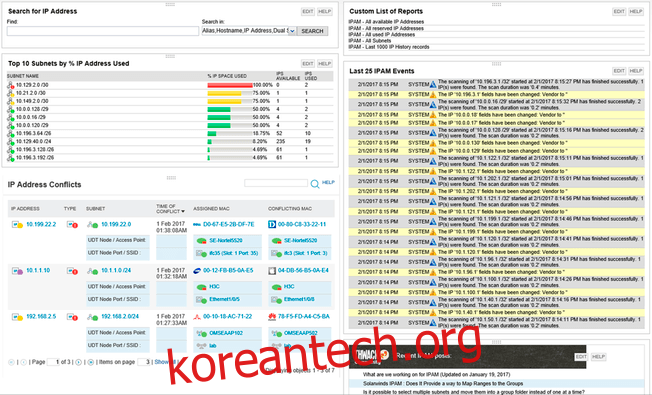
SolarWinds IP Tracker는 최대 254개의 IP 주소를 관리하고 추적하는 데 사용할 수 있습니다. 이러한 제한으로 인해 소규모 설치를 위한 훌륭한 도구가 됩니다. IP 주소 가용성을 추적하고 사용 가능한 IP 주소 부족에 대해 알려줍니다. 또한 IP 주소 충돌을 자동으로 감지하고 발견하면 알려줍니다. 이 기능이 제한된 도구는 DNS 및 DHCP 서버와 상호 작용하지 않습니다. 발견한 문제를 수동으로 수정해야 합니다. 색상으로 구분된 상태의 매력적인 대시보드 기반 사용자 인터페이스가 있으며 과거 추세 및 이벤트 보고서도 제공합니다.
2 — SolarWinds IP 주소 관리자(무료 평가판)
보다 완벽한 엔터프라이즈급 도구의 경우 SolarWinds IP 주소 관리자가 바로 필요할 수 있습니다. IP 주소 추적기가 멈추는 곳에서 시작됩니다. 이것은 무료 도구의 제한이 없는 완전한 기능을 갖춘 IP 주소 관리 도구입니다. 이것은 가장 큰 환경에 충분한 최대 2백만 개의 IP 주소를 관리할 수 있습니다.

DHCP 또는 DNS 기능은 포함되어 있지 않지만 IP 주소 관리자는 기존 DNS 및 DHCP 서버와 상호 작용하여 진정한 DDI 솔루션이 됩니다. 물론 이 도구에는 자동 IP 주소 추적 기능이 있습니다. 그렇지 않으면 이 목록에 없을 것입니다. IP 주소가 어떻게 사용되는지 항상 알 수 있도록 서브넷을 자동으로 모니터링합니다. 시스템은 IP 주소 충돌, 고갈된 범위 및 일치하지 않는 DNS 레코드에 대해 경고합니다.
이 도구는 Microsoft, Cisco 및 ISC의 DHCP 서버와 통합되며 BIND 및 Microsoft DNS 서버와 함께 작동합니다. 가격은 1,995달러부터 시작하며 관리되는 주소의 수에 따라 다릅니다. 제품을 구매하기 전에 제품을 테스트하고 싶다면 30일 무료 평가판을 사용할 수 있습니다.
3 — 고급 IP 스캐너
그만큼 고급 IP 스캐너 흥미로운 반전이 있습니다. 이 도구는 Windows에서 실행되며 Windows용으로 만들어졌습니다. 잠시 후에 자세히 알아보십시오. 이 소프트웨어는 단순히 IP 주소 범위를 입력으로 사용합니다. IP 주소 목록이 포함된 텍스트 파일을 도구에 제공할 수도 있습니다. 이 도구는 주소를 스캔하고 응답하는 주소 목록을 제공합니다. 그러나 IP 주소만 있는 것이 아니라 도구는 각 호스트의 이름, MAC 주소 및 네트워크 인터페이스 공급업체도 표시합니다.
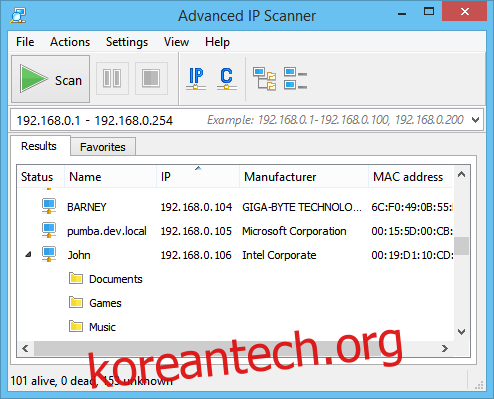
도구가 검색하는 Windows 호스트의 경우 훨씬 더 많은 기능을 사용할 수 있습니다. 예를 들어 도구는 네트워크 공유를 나열합니다. 공유를 클릭하면 컴퓨터에서 열립니다. 또한 RDP 또는 Radmin을 사용하여 원격 제어 세션을 시작하거나 Wake on LAN이 있거나 꺼져 있는 Windows 컴퓨터를 원격으로 켤 수 있습니다.
4 — 화난 IP 스캐너
Angry IP Scanner는 Windows, OS X 및 Linux에서 실행되는 다중 플랫폼 도구입니다. 이 도구는 전체 네트워크 또는 서브넷뿐만 아니라 IP 주소 범위 또는 텍스트 파일의 IP 주소 목록도 검색할 수 있습니다. 응답하는 IP 주소를 찾기 위해 Ping을 사용하지만 호스트 이름과 MAC 주소 공급업체를 확인하고 이를 지원하는 호스트에 대한 NetBIOS 정보도 제공합니다. 이 도구는 포트 스캐너이기도 하며 각 응답 호스트에서 열려 있는 포트를 나열할 수 있습니다.
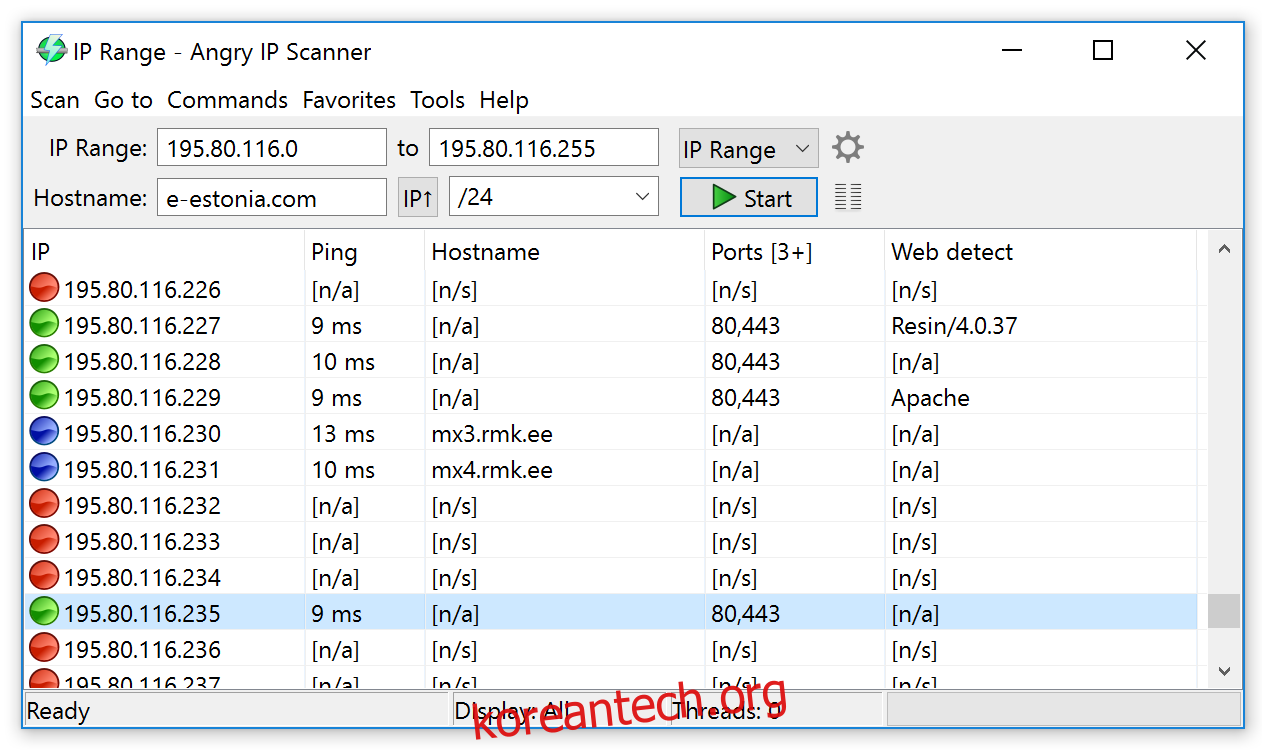
Angry IP 스캐너는 GUI 기반 도구이지만 사용할 수 있는 명령줄 버전도 있습니다. 이는 스크립트에 도구의 기능을 포함하는 데 유용합니다. 결과는 테이블 형식으로 화면에 표시되며 CSV 또는 XML과 같은 여러 파일 형식으로 내보낼 수 있습니다.
5 — SoftPerfect 네트워크 스캐너
그만큼 SoftPerfect 네트워크 스캐너 IP 주소 범위를 스캔하고 MAC 주소, 호스트 이름 및 응답 시간과 함께 응답하는 주소를 나열합니다. 또한 포트 스캐너로 사용할 수 있으며 선택적으로 각 호스트에서 열려 있는 IP 포트를 나열합니다.
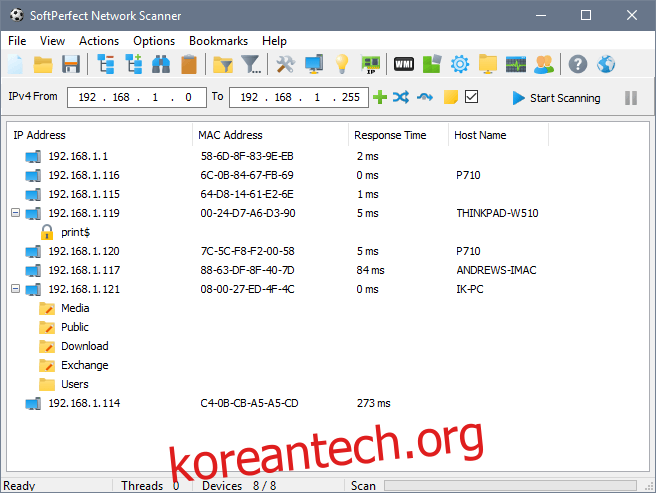
이전 항목과 마찬가지로 Windows 호스트에 추가 기능을 사용할 수 있습니다. 예를 들어 이 도구는 각 호스트의 모든 공유를 표시합니다. 숨겨진 공유도 표시됩니다. 또한 현재 각 Windows 컴퓨터에 연결된 사용자 계정을 나열할 수도 있습니다. 또한 이 도구를 사용하면 원격으로 컴퓨터에 액세스하고 원격으로 명령을 실행할 수 있습니다. 마지막으로 검색된 컴퓨터에 메시지를 브로드캐스트할 수 있습니다.
6 — LizardSystems 네트워크 스캐너
와 가장 큰 차이점은 LizardSystems 네트워크 스캐너 브라우저 기반이라는 것입니다. Windows에서만 실행되며 Internet Explorer가 필요합니다. 그 기능에 관해서는 원하는 것이 없습니다. 이 도구는 사용하기 쉽고 다중 스레딩을 사용하여 뛰어난 성능을 제공하며 확장 가능합니다. 실제로 스캔할 수 있는 주소의 수에는 제한이 없습니다.
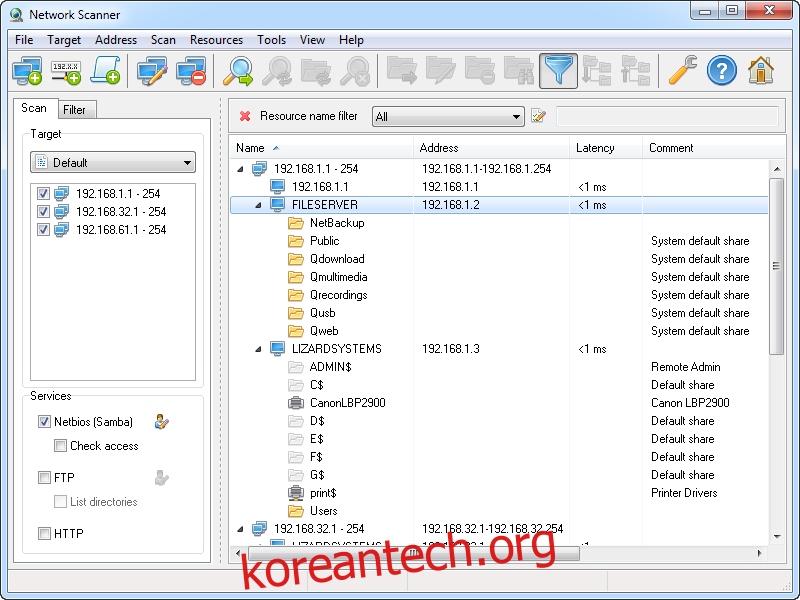
또한 지정한 포트를 확인하는 결과 필터링 또는 사용자 지정 가능한 상태 확인과 같은 몇 가지 고급 기능이 있습니다. 또한 NetBIOS 정보를 검색하고 원격 리소스에 대한 액세스 권한을 확인합니다. 결과를 조작하려는 경우 HTML, XML 또는 텍스트로 내보낼 수 있습니다.
7 — Bopup 스캐너
회사가 일반적으로 메시징 시스템을 전문으로 하기 때문에 이 목록에서 B-Labs의 제품을 보는 것은 예상치 못한 일입니다. 사실, 그 밥업 스캐너 유일한 네트워크 관리 도구입니다. Windows 운영 체제용 무료 도구입니다.
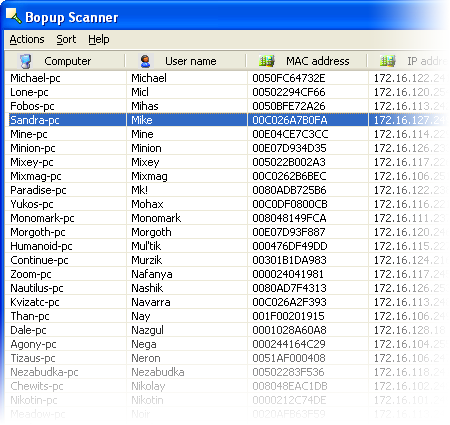
이 도구는 네트워크를 스캔하고 연결된 모든 장치 목록을 출력합니다. IP 주소, 호스트 이름 및 MAC 주소를 표시합니다. 또한 웹 서버가 테스트하는 각 호스트에서 응답하는지 알려줍니다. 각 호스트를 드릴다운하여 사용 가능한 공유 목록과 같은 추가 정보를 볼 수 있습니다. 옵션으로 이 도구를 사용하면 스캔할 IP 주소를 정확히 지정할 수 있으며 응답하지 않는 IP 주소가 프로세스 속도를 늦추는 것을 방지하기 위해 응답 시간 제한을 설정할 수도 있습니다.
8 — MyLanViewer 네트워크/IP 스캐너
그만큼 MyLanViewer 네트워크/IP 스캐너 결과가 표시되는 방식이 주요 차별화 요소인 Windows용 무료 IP 주소 스캐너입니다. IP 주소 및 해당 매개변수 목록이 있는 테이블 대신 이 도구는 결과를 계층적 방식으로 표시합니다. Windows 탐색기 창의 왼쪽 창처럼 보입니다.
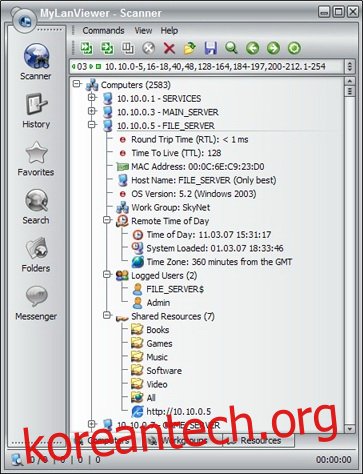
이 도구는 실행에 사용된 컴퓨터가 연결된 전체 네트워크를 검색합니다. 각 응답 호스트를 트리 구조의 노드로 표시합니다. 항목 옆에 있는 더하기 기호를 클릭하면 해당 항목에 대한 추가 정보가 표시됩니다. 대부분의 다른 도구와 동일한 보완 데이터를 표시합니다.

